Puhelujen siirtäminen ja käyttäjien konsultointi äänikanavassa
Muistiinpano
Ominaisuuden saatavuustiedot ovat seuraavat.
| Dynamics 365:n yhteyskeskus – upotettu | Dynamics 365:n yhteyskeskus – itsenäinen | Dynamics 365 Customer Service |
|---|---|---|
| Kyllä | Kyllä | Kyllä |
Puheluja voidaan siirtää tai muilta asiakasasiakaspalvelijoilta tai esihenkilöitä voidaan pyytää apua sekä tehdä yhteistyötä heidän kanssaan ja esittää heille kysymyksiä asiakaspuhelun aikana.
Lisätietoja puhelun ohjausobjekteista on kohdassa Asiakaspalvelijan koontinäytön ja puhelunhallinnan asetusten käytön hahmottaminen.
Puheluiden siirtäminen
Vastaanotettu saapuva puhelu voidaan siirtää asiakaspalvelijalle, jonoon, PSTN-puhelinverkon Teams-käyttäjälle tai ulkoiseen PSTN-numeroon. Puhelun siirron jälkeen tapahtuu seuraavaa:
- Asiakas asetetaan automaattisesti pitoon. Asiakkaalle toistetaan pitomusiikkia.
- Oletusarvoisesti asiakas poistetaan pidosta automaattisesti, kun toissijainen asiakaspalvelija hyväksyy siirretyn puhelun. Jos Poista asiakas pidosta asiakaspalvelijan siirron jälkeen -asetus on poistettu käytöstä, ensisijaisen asiakaspalvelijan on poistettava asiakas manuaalisesti pitotilasta.
Puhelun siirtäminen
Valitse puheluikkunassa Siirrä.

Siirrä-valintaikkuna avautuu. Jono-, Teams- ja Numeronäppäimistö-välilehdet näkyvät.

Tee jokin seuraavista omien vaatimusten pohjalta.
Jonoon siirtäminen: Valitse Jono, hae jono, johon puhelu halutaan siirtää, ja valitse sitten Siirrä. Asiakas asetetaan pitoon. Siirretyn puhelun poimivasta asiakaspalvelijasta tukee ensisijainen asiakaspalvelija; puhelun siirtäjästä tulee puolestaan toissijainen asiakaspalvelija, joka poistetaan puhelusta.
Muistiinpano
Kun siirrät puhelun jonoon, jossa ei ole asiakaspalvelijoita, sovellus lopettaa puhelun automaattisesti ja asettaa tilaksi Suljettu.
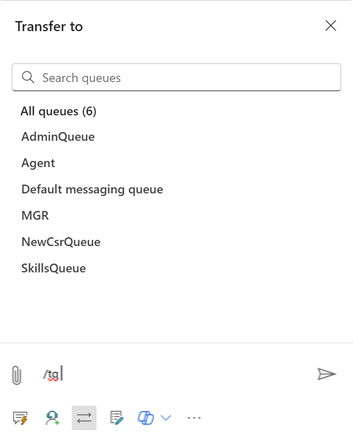
Siirrä ulkoiseen PSTN-numeroon tai Teams-käyttäjälle: valitse Numeronäppäimistö. Anna numeronäppäimillä asiakkaan maakoodi, puhelinnumero ja soita sitten puhelun valitsemalla Puhelu.
Siirrä Teams-käyttäjälle: valitse Teams ja hae Microsoft Teams -käyttäjää hakutoiminnon avulla. Tulokset suodatetaan käyttäjien nimen ja reaaliaikaisen Microsoft Teams -tavoitettavuuden mukaan.
Siirron ja keskustelun toimintatavat määräytyvät sen äänikanavan kokemuksen mukaan, jonka järjestelmänvalvoja on määrittänyt.
Muistiinpano
Dynamics 365:n hallintakeskuksen upotetuissa ja erillisissä kokemuksissa ovat käytettävissä vai parannetut ääniasetukset.
Kun aloitat siirron, sovellus päättää puhelun puolestasi heti, kun Teams-käyttäjä tai käyttäjä, jolla on ulkoinen numero, hyväksyy tai hylkää puhelun. Siirtoa ei tarvitse viimeistellä valitsemalla siirtonäppäin toissijaisen asiakaspalvelijan vierestä. Voit varmistaa, että toissijainen asiakaspalvelija vastaa puheluun, käyttämällä Keskustele-vaihtoehto tehdäksesi yhteistyötä toissijaisen asiakaspalvelijan kanssa ennen puhelun siirtämistä.
Asiakas kuulee siirtoviestin, ja seuraavat toiminnot tapahtuvat Käytä sillattuja siirtoja -asetuksen perusteella:
Käytössä- Asiakas kuulee odotusmusiikkia.
- Alkuperäinen puhelu jatkuu.
- Jos ulkoinen käyttäjä ei hyväksy puhelua, asiakkaat kuulevat järjestelmäviestin ennen puhelun päättymistä.
- Puhelunjälkeinen kysely lähetetään käyttäjälle, jos ulkoinen käyttäjä tai Teams-käyttäjä päättää puhelun.
Poistettu käytöstä
- Asiakas kuulee puhelun hälyttävän.
- Alkuperäinen puhelu päättyy ja uusi puhelu alkaa.
- Asiakkaat eivät kuule järjestelmäviestiä ennen puhelun päättymistä, jos ulkoinen käyttäjä ei hyväksy puhelua.
Käytä konsultointia yhteistyöhön muiden asiakaspalvelijoiden tai esimiehien kanssa
Konsultointivaihtoehdon avulla voit tehdä yhteistyötä toisen agentin, valvojan tai ulkoisen osallistujan (PSTN-numeron tai Teams PSTN -numeron) kanssa. Voit aloittaa keskustelun, puhelukonsultoinnin tai molemmat.
Konsultointia aloittamisen seuraukset:
- Aloittaja on ensisijainen asiakaspalvelija.
- Voit etsiä konsultoivia edustajia samasta jonosta tai muista jonoista. Voit myös suodattaa jonon agentteja heidän osaamisalueisiinsa perustuen. Sovelluksessa näkyvät agentit, joiden taidot vastaavat valittuja ehtoja kokonaan tai osittain, sekä nimet ja nykyisen läsnäolotilan.
- Asiakas asetetaan automaattisesti pitoon. Asiakkaalle toistetaan pitomusiikkia.
- Kun kutsuttu työtoveri liittyy puheluun, tällä on konsultointirooli. Puhelun konsultointi ei vaikuta kumppanin käytettävissä olevaan kapasiteettiin.
- Ensisijaisen asiakaspalvelijan on poistettava asiakas manuaalisesti pidosta. Konsultoinnin aikana ensisijainen asiakaspalvelija voi valita puhelun siirtämisen uudelle osallistujalle.
- Jos ensisijainen asiakaspalvelija lopettaa puhelun, se päättyy kaikkien osalta.
- Jos ensisijainen asiakaspalvelija päivittää selaimensa, kaikki osallistuja asetetaan pitoon siihen saakka, että ensisijainen asiakas palaa puheluun.
Toisen käyttäjän konsultointi
Valitse puheluikkunassa Konsultoi.

Konsultoi-valintaikkuna avautuu. Näkyviin tulee Asiakaspalvelija-, Teams- ja Ulkoinen numero -välilehdet.

Tee jokin seuraavista omien vaatimusten pohjalta.
Sisäisen asiakaspalvelijan tai esihenkilön konsultointi: Valitse Asiakaspalvelija. Voit joko soittaa puhelun tai keskustella sisäisen agentin tai valvojan kanssa. Valitse keskustelukanava ja hae sitten asiakaspalvelija, jonka haluat konsultoida.
Konsultointi ja siirto: Konsultoinnin käynnistänyt ensisijainen asiakaspalvelija voi siirtää puhelun kenelle tahansa konsultointiin osallistuvalle. Keskustelu siirretään keskustelussa konsultoidulle asiakaspalvelijalle seuraavasti:
- Jos konsultointi tehdään ulkoisen osallistujan (PSTN tai Teams PSTN-verkon kautta) kanssa, valitse puheluikkunassa Siirrä ulkoisen puhelinnumeron vieressä. Kun puhelu on siirretty, toissijaisesta asiakaspalvelijasta tulee ensisijainen asiakaspalvelija.
- Jos konsultointi tehdään sisäisen asiakaspalvelijan tai esihenkilön kanssa, valitse Siirrä puhelunhallinnan asetuksissa. Sovelluksessa näkyy Asiakaspalvelija-välilehti, jossa edustaja tai valvoja konsultoi.
- Puhelun siirron jälkeen ensisijaisesta asiakaspalvelijasta tulee konsultoiva asiakaspalvelija, joka voi poistua puhelusta puhelua lopettamatta. Konsultoivasta asiakaspalvelijasta tulee ensisijainen asiakaspalvelija. Jos ensisijainen asiakaspalvelija poistuu puhelusta, puhelu päättyy asiakkaan osalta.
- Jos järjestelmänvalvoja ei ole ottanut käyttöön vaihtoehtoa Käytä sillattuja siirtoja, ulkoinen käyttäjä saa uuden puhelupyynnön. Asiakaspalvelija kuulee viestin, jonka mukaan häntä siirretään ja sitten puhelun hälytysäänen. Sinä et ole mukana uudessa puhelussa.
Konsultointi ulkoiseen PSTN-numeroon: Valitse Numeronäppäimistö. Anna numeronäppäimillä asiakkaan maakoodi, puhelinnumero ja soita sitten puhelun valitsemalla Puhelu. Konsultointi on oletusarvoisesti yksityistä, ja asiakas on pidossa, kun ensisijainen asiakaspalvelija keskustelee uuden osallistujan kanssa. Konsultointi voi olla myös julkinen, jolloin asiakas on aktiivisesti mukana keskustelussa.
Konsultointi tehdään julkiseksi asettamalla puhelu pitoon valitsemalla Pito. Kun toissijainen asiakaspalvelija liittyy keskusteluun, konsultointia jatketaan poistamalla asiakas pidosta.Keskustele Teams-käyttäjän kanssa: valitse Teams ja käytä hakutoimintoa sen Microsoft Teams -käyttäjän hakemiseen ja valitsemiseen, jonka kanssa haluat keskustella. Katso: Microsoft Teams -käyttäjien äänikonsultoinnin ottaminen käyttöön

Puhelutallenne ja Teams-käyttäjän kanssa käydyn keskustelun transkriptio tallennetaan sovellukseen raportointia ja vaatimustenmukaisuutta varten.
Katso myös
Äänikanavan yleiskatsaus
Ota käyttöön Microsoft Teams -käyttäjien äänikonsultointi
Asiakkaalle soittaminen